Útil Efectos de audio
Si bien la creación de vídeos, las imágenes más importancia que recibir el audio.
Pero es vital para el audio de los videos y juega un papel muy importante
en la mejora de la experiencia visual. Reconociendo su importancia,
Video Edit Magic le proporciona las pistas de audio en la que puede colocar
archivos de audio.
Pistas de audio:
Video Edit Magic tiene dos pistas de audio. Siempre que añadir un clip de
vídeo a la línea de tiempo, su audio se añade automáticamente a una de estas pistas
de audio. También puede añadir archivos de audio que contiene su canción
favorita, una puntuación de antecedentes, o una voz más de la narración.
Tipos de audio que se pueden añadir a las pistas de audio:
Narración significa utilizar una grabación de voz para explicar lo que está
en el vídeo. La narración de audio puede ayudarle a compartir su experiencia,
en sus propias palabras. Para utilizar el
Narración de audio herramienta
de edición de vídeo en el Magic, debe disponer de un micrófono conectado a su PC.
Para añadir narración de audio:
- Añadir el videoclip a la línea de tiempo.
- Si no desea conservar la pista de audio original, haga clic en la pista de audio
y pulse el botón de eliminar.
- Haga clic en Narración en virtud de la Herramientas menú. Haga
clic en Opciones para cambiar el dispositivo de audio y el compresor de audio
utilizado para la grabación.
- Solicite deslizante de la posición en la línea de tiempo en que desea comenzar la
narración y haga clic en Registro .
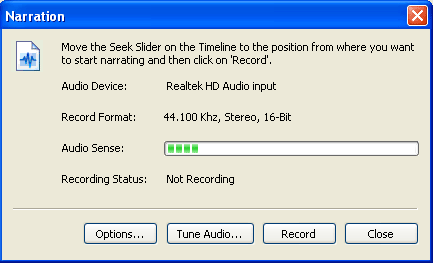
- Haga clic en Parar cuando haya terminado. Un archivo será creado en
la pista de audio grabada con su narración.
Música de fondo se puede utilizar para crear un estado de ánimo.
Archivos de audio en los formatos de archivo populares como MP3 y WMA se puede colocar
en cualquiera de las dos pistas de audio. Puede insertar sus canciones favoritas
como música de fondo a tus vídeos.
Tomo Gráfico:
Un gráfico de volumen es bajo, tanto las pistas de audio. El volumen gráficos
permanecen ocultos por defecto. Para verlas, haga clic en el signo más pequeños
de color blanco al lado de cada pista de audio. Haga clic de nuevo para ocultar
el gráfico de volumen.
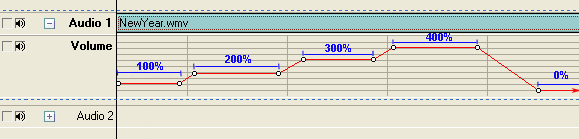 Volumen de pista destacando Tomo Variaciones
Volumen de pista destacando Tomo Variaciones
Tomo gráficos permiten us ajuste de audio visualmente. Un volumen gráfico
es similar a una banda de goma que puede ser estirada para cambiar los niveles de
volumen. Al hacer clic en esta liga, aparece un pequeño punto. A continuación,
puede hacer clic y arrastrar este punto hacia arriba y hacia abajo para ajustar
el nivel de volumen. Si desea deshacerse de un punto, simplemente haga clic
derecho sobre ella.
También puede mover todo el gráfico junto a especificar un nuevo nivel de volumen,
manteniendo a la vez las variaciones que ha especificado. Para mover todo
el gráfico, pulse la tecla CTRL y haga clic en cualquier punto. Ahora, mientras
se mantiene presionada la tecla, arrastre el punto hacia arriba o hacia abajo.
Todo el gráfico se moverá con el punto.
Puede cambiar el volumen en cualquier punto entre 0 y 400% del volumen original.
Tipos de efectos de audio que puede crear:
Mezcla:
Puede elegir que tanto la narración de fondo y la música que se reproduce al mismo
tiempo. Para ello, coloque la música de fondo en la segunda pista de audio.
Ahora, la combinación de narración y música utilizando el volumen gráficos.
Por ejemplo, usted puede bajar el volumen de la música cuando comienza la
narración.
Cruz Desvanecimientos de audio: Una cruz fundido es una transición
suave entre dos archivos de audio. Una fuente de audio se convierte poco
a poco más tranquilo, mientras que la otra se vuelve más fuerte. Durante
un cambio de escena, puede insertar una nueva pieza de música sin que suene fuera
de lugar o romper el flujo de la historia. La aplicación de un fundido de
audio cruz es muy fácil con el volumen gráficos. Para crear audio transversal
fundido efecto, debe disponer de fuentes de audio en las dos pistas de audio, situados
de forma que se solapan.
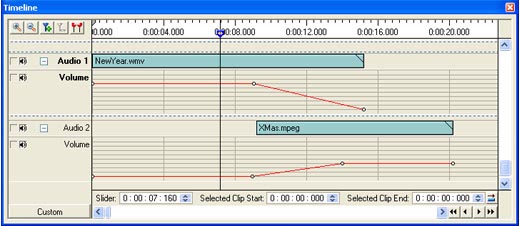
Cronología de audio que muestra el efecto de la Cruz-fade
La pantalla muestra fotografías muestran una cruz de audio-fade entre 1 y Audio
Audio 2 por un período de aproximadamente 2 segundos. El audio en Audio 1
disminuirá en volumen (de 100% a 0%) hasta que llegue el silencio. Al mismo
tiempo, el audio de audio 2, aumento de volumen hasta que alcance el 100%.
Este es un audio cruz-se desvanecen.
Efecto Doppler:
Empecemos con un ejemplo. Un camión de bomberos sirena sonará a mayor altura
que su estacionario, deslice hacia abajo a medida que pasa, y siguen estacionario
inferior a su altura, ya que retrocede de un observador. Si el vehículo se
acercó al observador directamente el terreno de juego se mantendrá constante.
Sin embargo, para evitar golpear el observador del vehículo tiene que tener una
ruta radial. Este movimiento radial causas Efecto Doppler, que es básicamente
una variación en el terreno de juego. Efecto Doppler es un cambio en la frecuencia
y la longitud de onda de una onda de sonido, que sea el resultado, debido al movimiento
de la fuente o el observador. Puntos de audio que se pueden ver en la captura
de pantalla por encima de ser necesario ajustar el control de las ondas sonoras
y obtener un efecto Doppler. Audio puntos dispuestos en cuando un patrón
a través de la cresta y, lo que obtienes es un efecto Doppler.
Sonidos y silencios tienen su papel que desempeñar en producciones de vídeo.
Organizar en sus creaciones utilizando Video Edit Magic. Mezcla de audio
con tus vídeos y verá que sus videos alcanzar nuevas alturas.